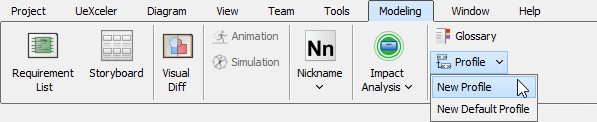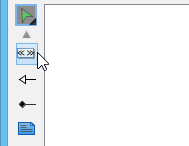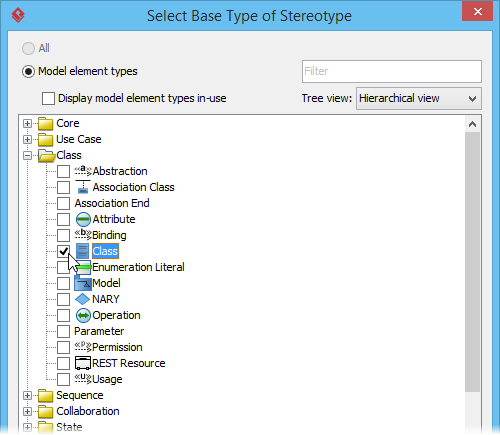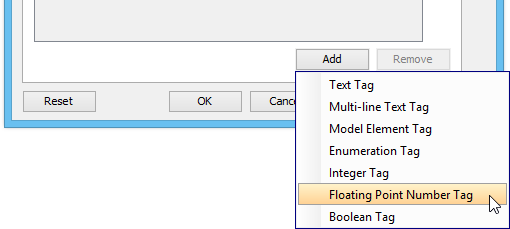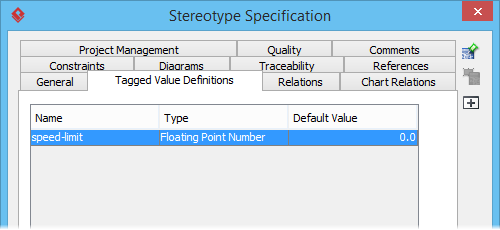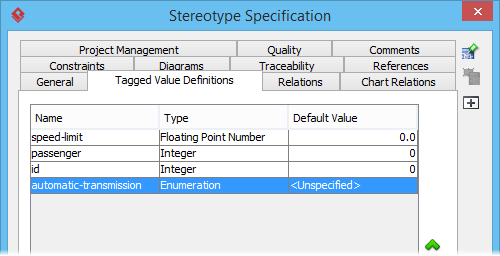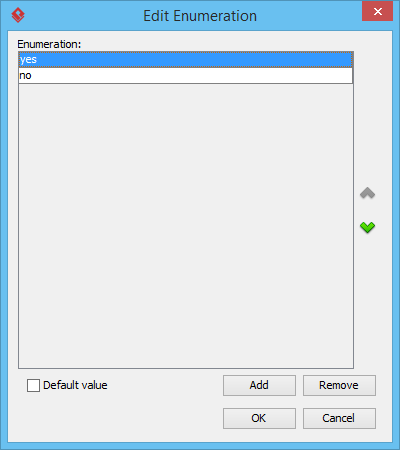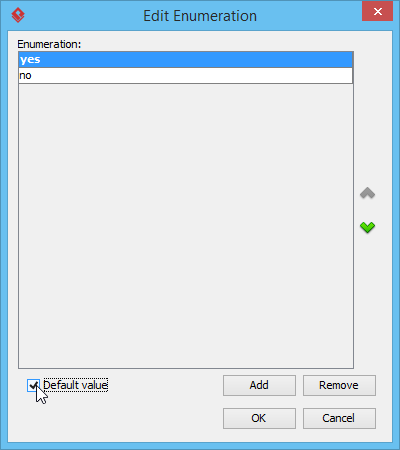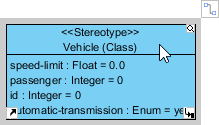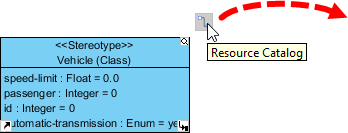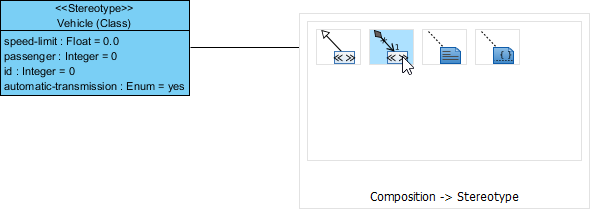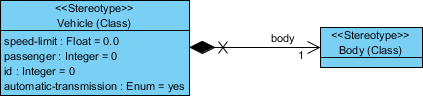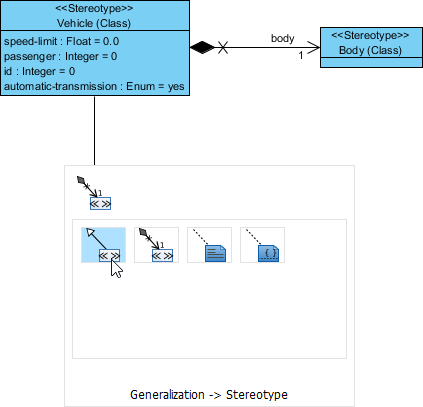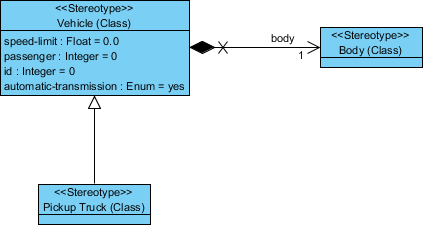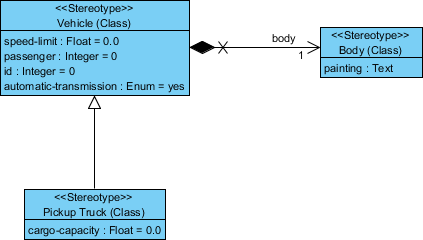統一建模語言(UML)是一種通用建模語言,廣泛用於建模軟件系統。在某些情況下,UML可能不夠精確,無法對特定問題域進行建模。在UML配置文件是一個擴展機制來定製機型爲特定的域或平臺。本教程將教您如何在中創建自定義配置文件Visual Paradigm。
繪製UML配置文件圖的步驟:
通過從應用程序工具欄中 選擇建模>配置文件>新建配置文件來創建配置
將創建一個新的配置文件圖表,並提示您輸入名稱。輸入Vehicle Engineering Profile作爲名稱,然後按Enter確認。
您將在此圖表中爲您的配置文件建模。讓我們先創建一個刻板印象。從圖工具欄中選擇Stereotype工具。
單擊圖表以創建構造型。系統會立即提示您選擇此構造型的基本類型,該類型是將使用創建構造型的元素類型。展開Class節點並選擇Class。
單擊"確定"以確認。
在圖中創建了一個構造型。輸入Vehicle作爲其名稱,然後按Enter確認。
讓我們定義一些與這種刻板印象相關的標籤。右鍵單擊Vehicle構造型,然後從彈出菜單中選擇Open Specification ....
打開" 標記值定義"選項卡。
在選項卡底部,單擊"添加",然後從彈出菜單中選擇"浮點數標記"。
輸入speed-limit作爲標籤名稱,然後按Enter確認。
創建兩個整數標籤乘客和id,以及一個枚舉標籤自動傳輸。
讓我們配置枚舉標籤自動傳輸的可能值。單擊其默認值單元格中的...按鈕。
在"編輯枚舉"窗口中,單擊"添加"以添加,然後輸入"yes"作爲值。添加另一個值no。
選擇"yes",並選中“默認值”使其成爲默認選項。
單擊“確定”確認並返回到規範窗口。
在規範窗口中單擊“確定”返回到圖表。
讓我們在這個配置文件中創建其他構造型。將鼠標指針移到Vehicle構造型上。
按下出現在形狀右上角的“資源目錄”按鈕。拖出來。
在空白處釋放鼠標按鈕。從資源目錄中選擇Composition - > Stereotype。
創建一個新的構造型,並自動選擇Class作爲基本類型。輸入Body作爲名稱,然後按Enter確認。
除了構圖,您還可以創建專門的構造型。讓我們使用資源目錄創建一個刻板印象皮卡車,這是一種特殊類型的車輛。這次,選擇資源Generalization - > Stereotype。
到目前爲止,您的個人資料圖應如下所示:
應用上面介紹的技術爲新的刻板印象添加標籤。添加文本標籤繪製到Body和浮點數標籤貨物容量到皮卡車。
從車輛中抽出兩個更專業的定型Mini和敞篷車。繪製另一個複合刻板印象內飾從車輛,另一個複合刻板印象座椅從內部。添加一個文本標籤int-painting到Interior,兩個文本標籤將紋理和圖案添加到Seat。您的圖表應如下所示: